装机吧一键重装系统重装原版ISO镜像教程
- 分类:视频教程 发布时间: 2017年10月24日 10:48:43
随着对windows系统的进一步了解,很多人开始希望安装原版系统体验一下装机的乐趣,然而传统的原版系统安装方式太过繁琐,太多的设置需要操作,操作过程中会遗漏一些步骤,导致安装失败,所以对很多新手朋友是一个挑战。这里介绍一种最新的安装原版系统的方法,帮助大家更加方便的给自己的电脑安装原版系统。
装机吧一键重装里面自带安装原版系统功能,操作简单,适合所有新老用户安装原版系统。
原版系统安装视频教程
步骤1:在装机吧官网下载最新版本的装机版一键重装系统软件,然后双击打开软件,选择导航栏中的“备份/还原”栏目。
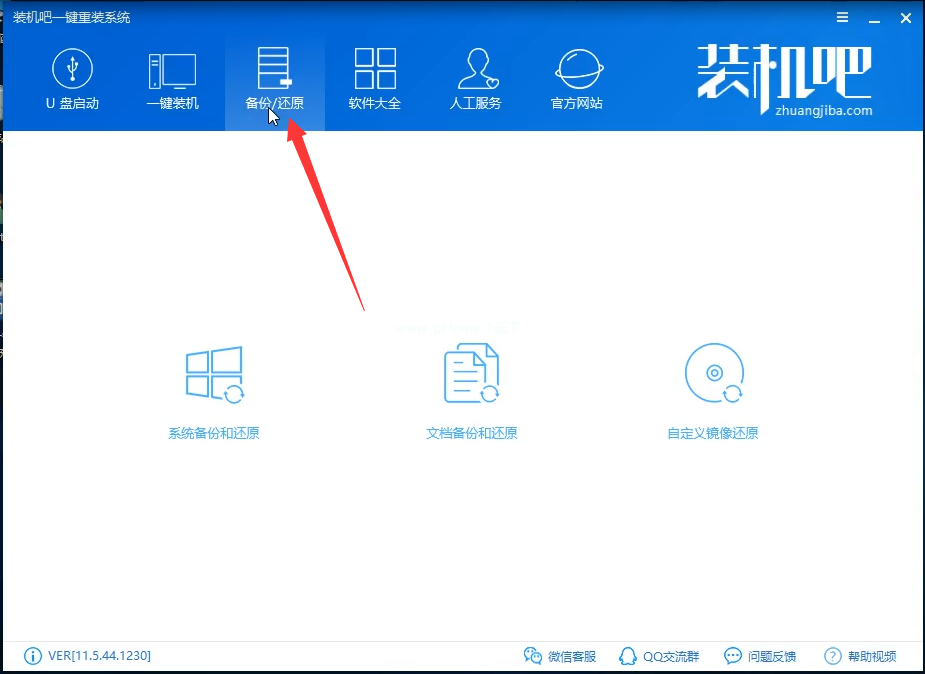
步骤2:选择自定义镜像还原
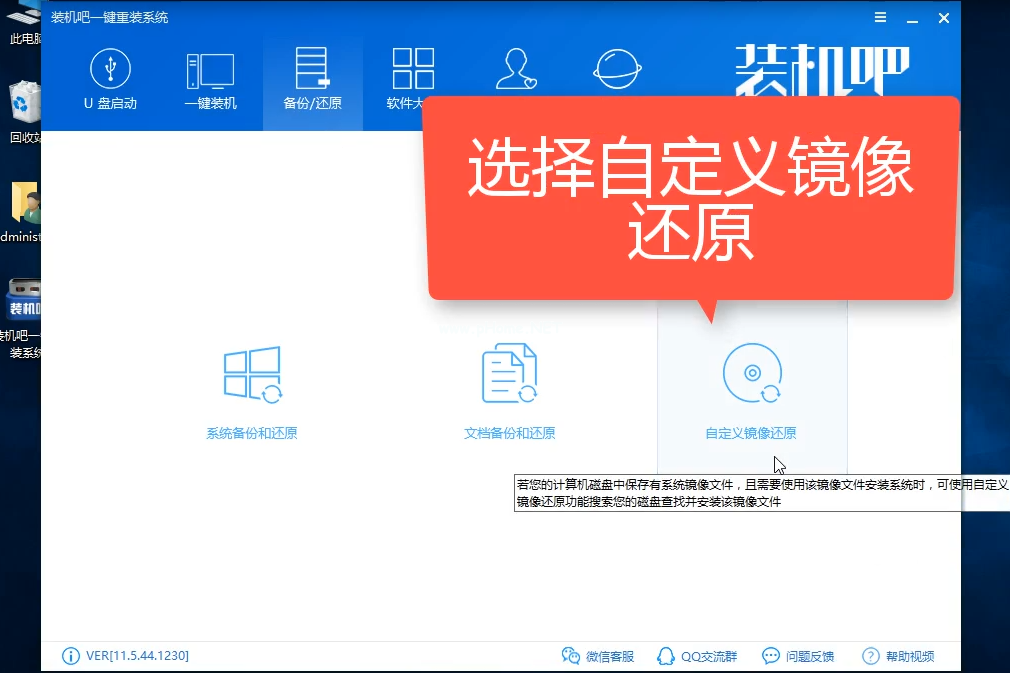
步骤3:自动识别硬盘在存在的iso镜像包,如果硬盘文件过多或者目录层级太多导致检测不到镜像文件,可以使用左下角的搜索继续查找iso镜像文件。
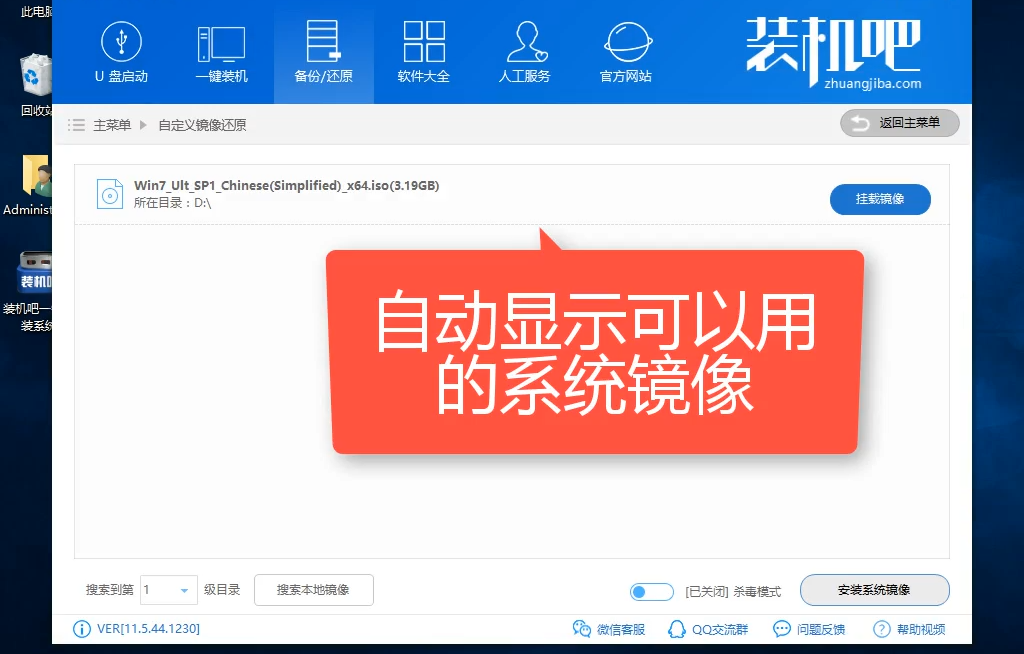
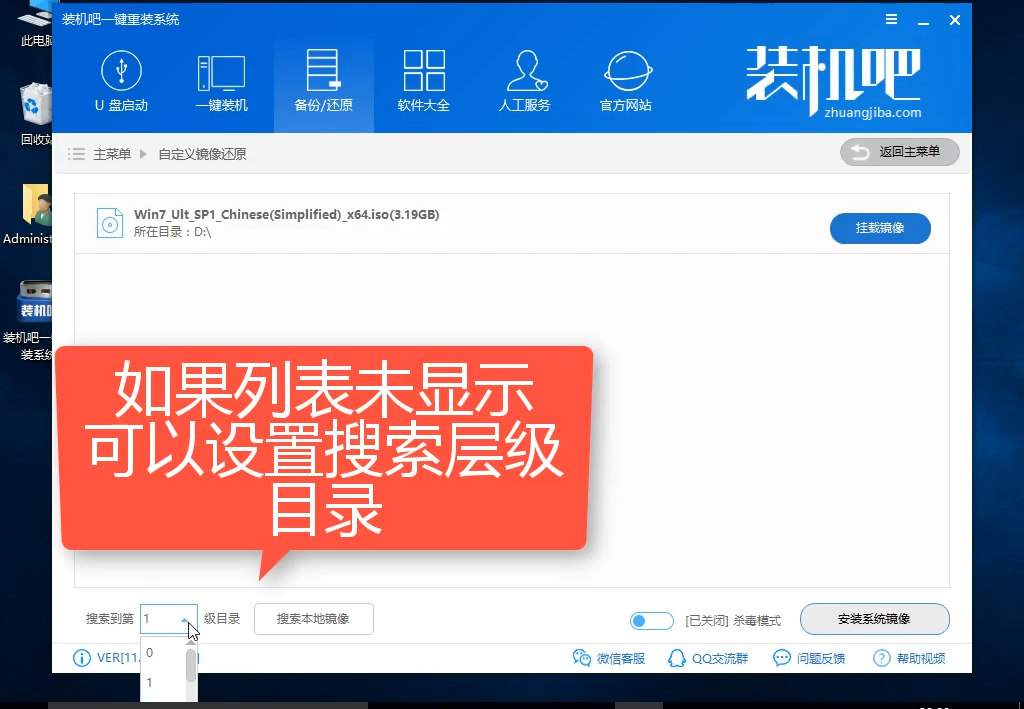
步骤4:挂载需要的镜像,选择install.win安装文件,根据自己需要选择系统版本,然后等待软件自动运行重启
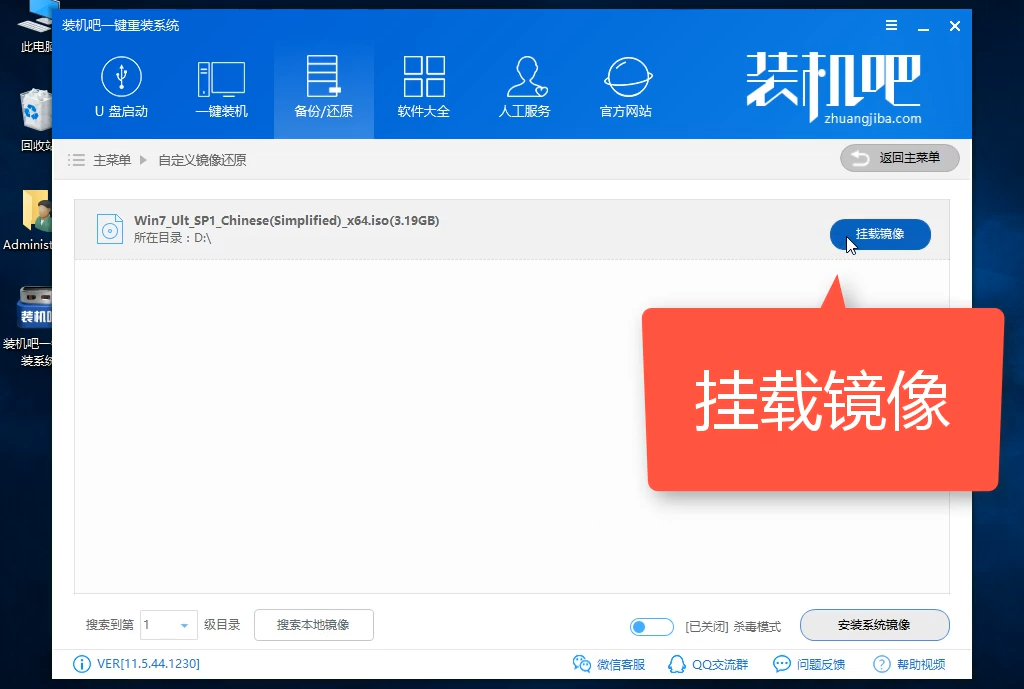
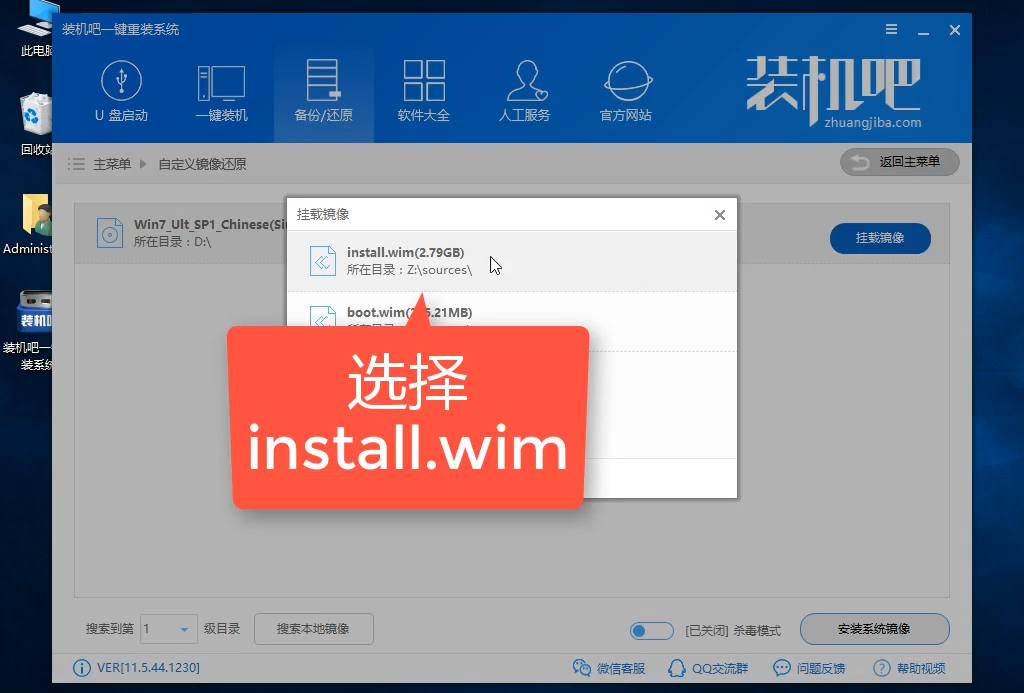
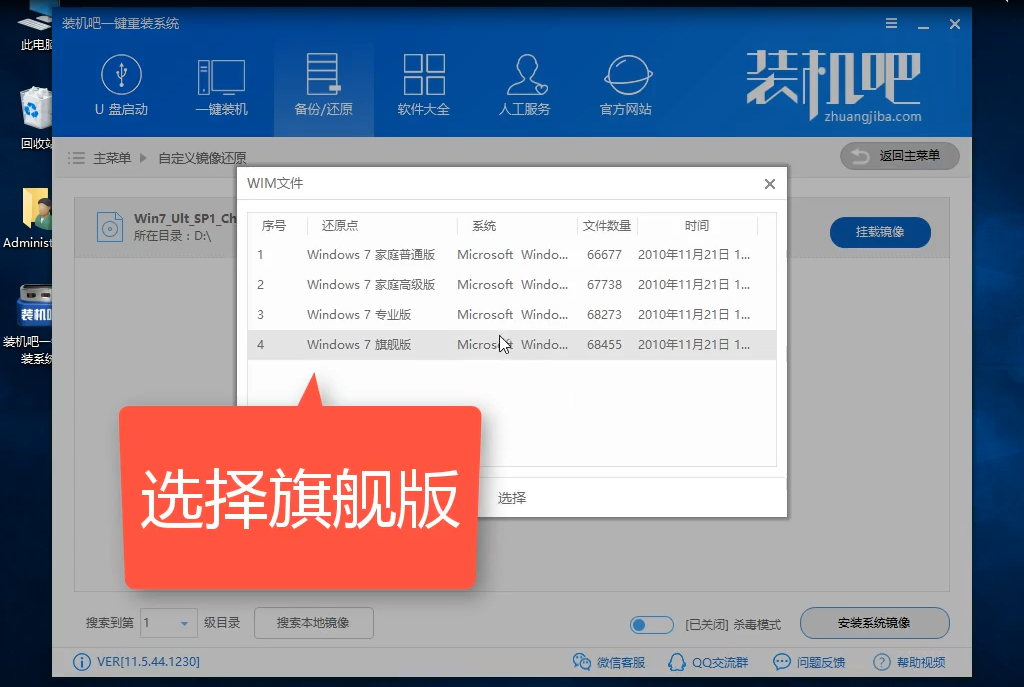
步骤5:重启后选择进入PE模式。选择安装,耐心等待系统安装。
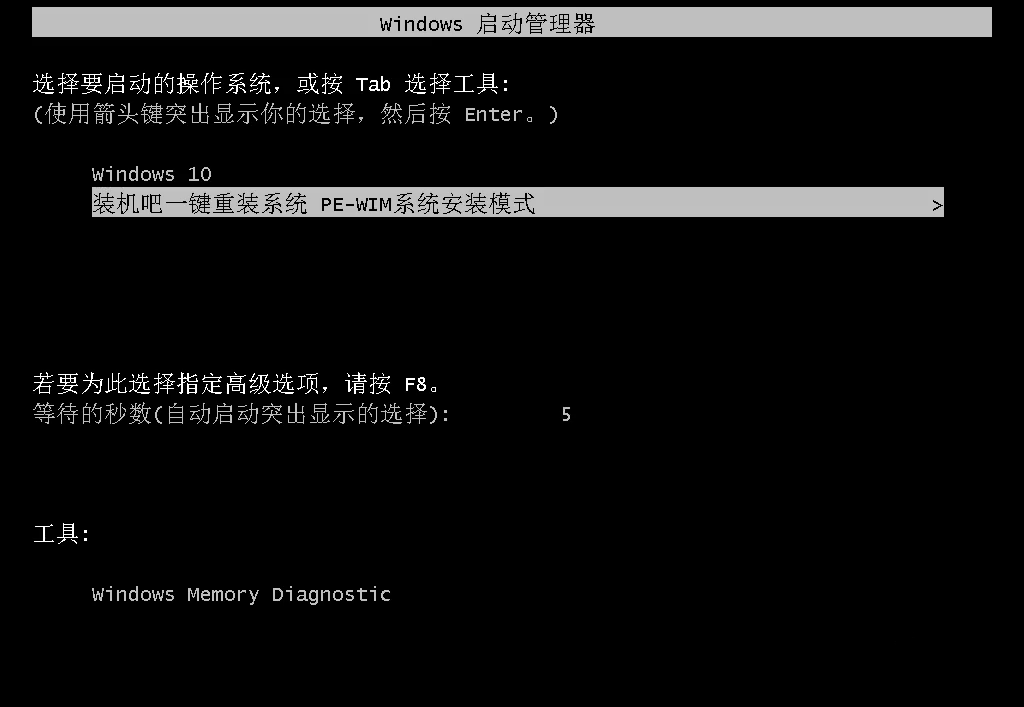
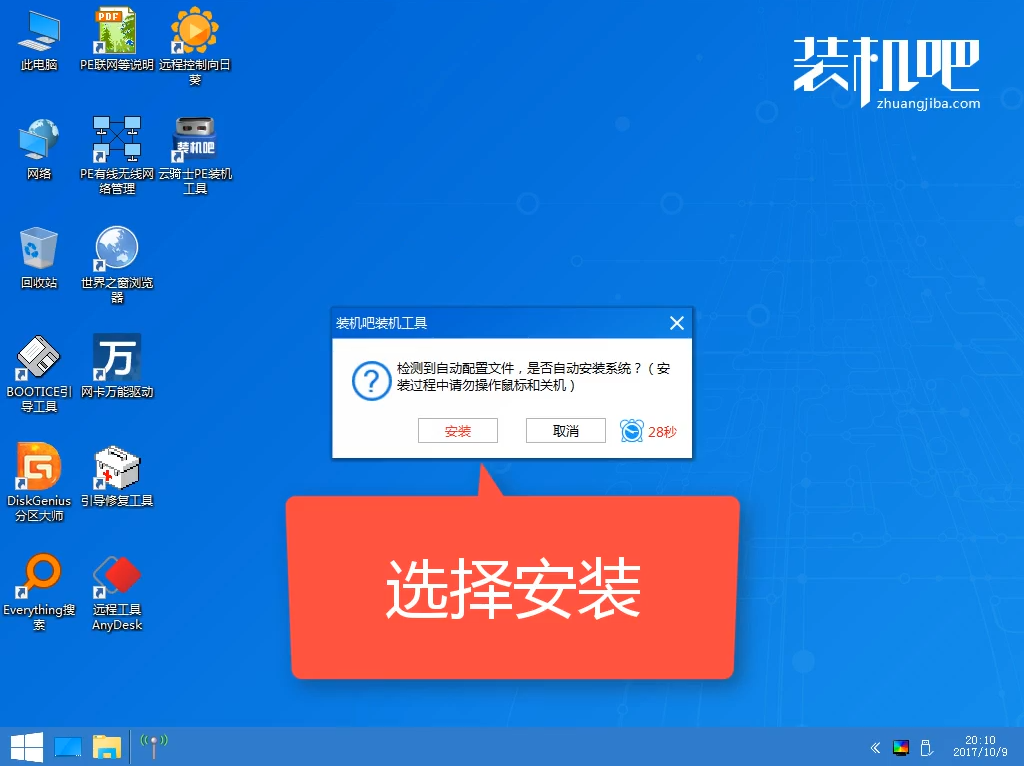
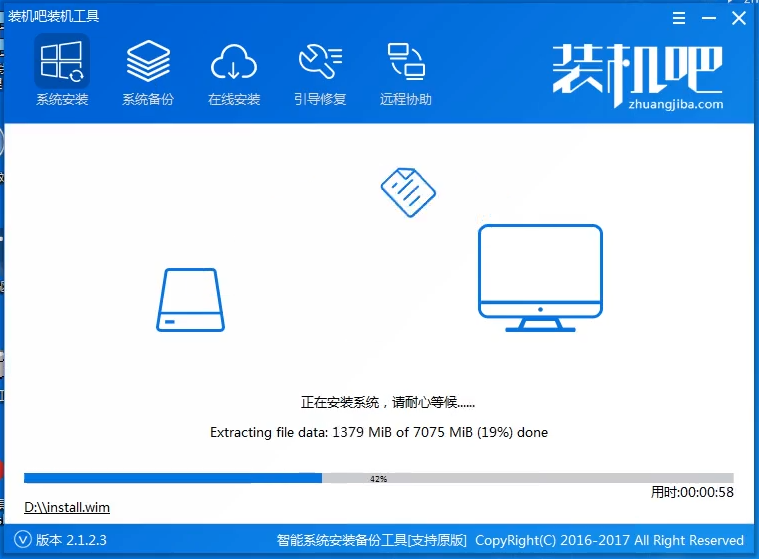
步骤6:多次重启后系统安装完成。

安装的是原版系统,里面是没有我们平时需要使用的软件和驱动,没有进行系统优化。其实后期优化系统是很考验技术的,很多用户都不知道怎么弄,所以推荐大家使用装机吧一键重装系统软件的在线重装模式,里面的系统都是人工优化的,驱动完整,而且只带了平时经常用的软件,没有流氓的推广软件。
总结:安装原版系统是比较纯净,但是很多后续有很多步骤需要优化,比较麻烦,所以还是使用一键重装的方式可以减轻重装系统的复杂性,做到安装无忧。
猜您喜欢
- win7系统备份教程2020/10/08
- 笔记本cpu温度过高怎么办2022/06/02
- 装机吧一键重装win10专业版系统教程..2019/11/06
- 装机吧一键重装win8系统教程..2020/10/08
- U盘重装win10教程2020/10/08
- 装机吧一键重装win7系统教程..2020/10/08
相关推荐
- 装机吧一键重装win7系统教程.. 2020-10-08
- 装机吧一键重装xp系统教程 2020-10-08
- 装机吧一键重装Windows 8视频教程.. 2017-10-24
- 装机吧一键重装系统U盘PE制作教程.. 2017-10-24
- 装机吧U盘重装win7教程 2020-10-08
- 装机吧一键重装win10专业版系统教程.. 2019-11-06




 粤公网安备 44130202001059号
粤公网安备 44130202001059号